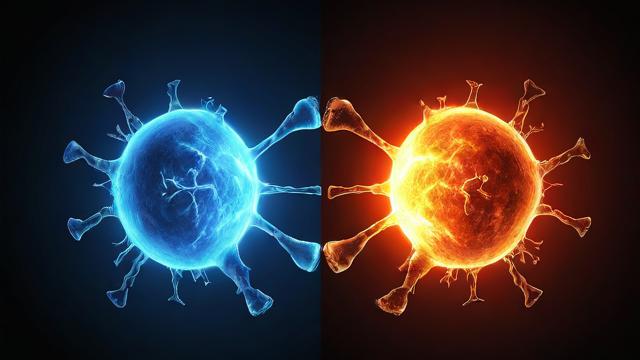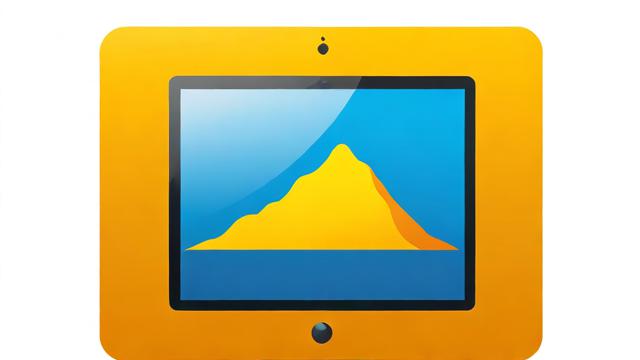为什么电脑无法识别苹果手机?快速解决方法
苹果手机(iPhone)与电脑连接时,偶尔会出现无法识别的情况,无论是传输照片、备份数据,还是进行系统恢复,连接失败都会带来诸多不便,本文将详细分析可能导致电脑无法识别苹果手机的原因,并提供一系列有效的解决方法,帮助用户快速恢复连接。
常见原因分析
数据线或接口问题

数据线损坏、接口接触不良或使用了非原装/未经认证的线缆,都可能导致连接失败,苹果的Lightning或USB-C接口对线缆质量要求较高,劣质线缆可能无法稳定传输数据。
驱动程序异常
Windows电脑需要安装Apple Mobile Device USB Driver(苹果移动设备USB驱动)才能正确识别iPhone,如果驱动未安装、损坏或版本过旧,电脑可能无法检测到设备。
USB端口或电脑设置问题
电脑的USB端口供电不足、系统USB设置错误,或USB选择性暂停功能开启,都可能影响设备识别,部分老旧电脑的USB 2.0端口兼容性较差,也可能导致连接问题。
iPhone系统或信任设置未授权
首次连接电脑时,iPhone会弹出“信任此电脑”提示,如果用户未点击“信任”,电脑将无法访问手机数据,iOS系统版本过低或存在Bug,也可能影响连接稳定性。
安全软件或防火墙拦截
部分杀毒软件或防火墙可能会错误地将iPhone识别为潜在威胁,并阻止其与电脑通信,导致连接失败。
解决方法
方法1:检查数据线与接口
- 更换数据线:优先使用苹果原装或MFi认证线缆。
- 尝试不同USB端口:避免使用扩展坞或前置USB接口,优先连接主板上的原生USB 3.0/3.1端口。
- 清洁接口:用软毛刷或气吹清理iPhone充电口和电脑USB端口的灰尘。
方法2:重新安装或更新驱动程序(Windows)
- 断开iPhone与电脑的连接。
- 打开“设备管理器”(右键“此电脑” → “管理” → “设备管理器”)。
- 找到“便携设备”或“通用串行总线控制器”下的iPhone设备(可能显示为未知设备)。
- 右键选择“更新驱动程序”或“卸载设备”,然后重新连接iPhone,让系统自动安装驱动。
- 如果仍无法识别,可下载并安装最新版iTunes,其内置的驱动通常能解决问题。
方法3:检查iPhone信任设置
- 解锁iPhone并连接电脑。
- 如果弹出“信任此电脑”提示,点击“信任”。
- 如果没有提示,进入“设置” → “通用” → “传输或还原iPhone” → “还原位置与隐私”,然后重新连接电脑。
方法4:重启设备与电脑
- 重启iPhone:长按电源键 + 音量键(或Home键)滑动关机,再重新开机。
- 重启电脑:彻底关闭后重新启动,避免系统临时错误影响识别。
方法5:更新系统与软件
- 升级iOS:进入“设置” → “通用” → “软件更新”,安装最新版本。
- 更新iTunes或Finder(Mac):确保使用最新版本的iTunes(Windows)或通过Finder(macOS Catalina及更高版本)管理设备。
方法6:关闭安全软件或防火墙
临时禁用杀毒软件或防火墙,观察是否解决问题,如果是软件拦截,可将其加入白名单。
方法7:尝试其他电脑或恢复模式
- 换一台电脑测试,确认是否为当前电脑的问题。
- 如果iPhone仍无法识别,可尝试进入恢复模式或DFU模式连接iTunes进行修复(注意:此操作可能导致数据丢失,需提前备份)。
预防措施
- 使用原装配件:避免购买低价劣质数据线或充电器。
- 定期清理接口:防止灰尘或氧化导致接触不良。
- 及时更新系统:保持iOS和电脑操作系统处于最新状态,减少兼容性问题。
- 备份重要数据:定期通过iCloud或电脑备份,避免因连接问题导致数据丢失。
文章版权及转载声明
作者:豆面本文地址:https://www.jerry.net.cn/jdzx/44106.html发布于 2025-04-11 01:00:53
文章转载或复制请以超链接形式并注明出处杰瑞科技发展有限公司